Cómo sincronizar su calendario con el Asistente de Google
Qué saber
- Para sincronizar su calendario con Google Home, abra el Aplicación Google Home, Seleccione Menú > Más ajustes > Página principal de Googley enciende Personal.
- Para agregar un evento, diga "OK Google, agregue" o "Ok Google, agregue" e indique la cita o el evento.
Este artículo explica cómo vincular su Calendario de Google al Asistente, pedirle que agregue y cancelar citas y le diga su horario en un calendario personal o compartido.

Lifewire / Colleen Tighe
Calendarios compatibles con el Asistente de Google
Asistente de Google puede ayudarlo a administrar sus citas siempre que use calendario de Google.Puedes conectar tu calendario de Google a Página principal de Google, Android, iPhone, Mac y Windows, todos los cuales son compatibles con el Asistente de Google. Debe tener un calendario de Google para vincularlo al Asistente de Google. Puede ser su calendario de Google principal o un calendario de Google compartido. Sin embargo, el Asistente de Google no es compatible con los calendarios que son:
- Importado de una URL o iCal.
- Sincronizado con Google Calendar (como Apple o Outlook).
- Temáticos, como uno dedicado a las vacaciones o los cumpleaños.
- No son completamente legibles o editables, como una que solo tiene información de disponibilidad.
Google Home, Google Max y Google Mini no se pueden sincronizar con un calendario de Apple o Outlook.
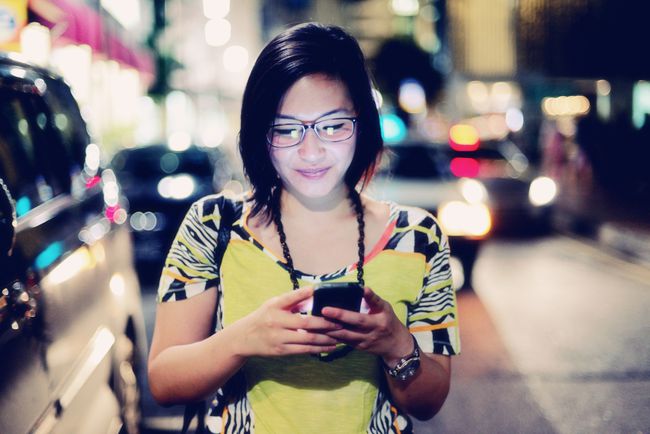
Cómo sincronizar su calendario con Google Home
La administración de un dispositivo Google Home requiere Aplicación móvil Google Home, y tanto su teléfono como el dispositivo inteligente deben estar en la misma red Wi-Fi. Configuración de su dispositivo Google Home incluye vincularlo a su cuenta de Google y su calendario de Google. Si tiene varias cuentas de Google, use la que tiene su calendario principal.
Luego, activa Resultados personales. Así es cómo:
Lanzar el Página principal de Google aplicación en su dispositivo móvil.
Toque en el menú , que está representado por tres líneas apiladas una encima de la otra, ubicado en la esquina superior derecha de la pantalla.
Grifo Más ajustes.
Debajo Dispositivos, toque en el Página principal de Google desea administrar.
-
Mueva el control deslizante hacia la derecha para activar Personal resultados.
Si no desea utilizar esta función, mueva el control deslizante hacia la izquierda, pero esa acción desactiva todos los resultados personales, no solo su calendario.
Si varias personas usan el mismo dispositivo Google Home, todos deben configurar una coincidencia de voz para que el dispositivo pueda reconocer quién es quién. El usuario principal puede invitar a otros a configurar coincidencias de voz después modo multiusuario está habilitado en la configuración mediante la aplicación Google Home.
También en la configuración de la aplicación hay una opción para escuchar eventos de calendarios compartidos habilitando los resultados personales usando las instrucciones anteriores.
Si tiene más de un dispositivo Google Home, repita estos pasos para cada uno.
Administrar su calendario con el Asistente de Google
Independientemente del dispositivo que utilice, la interacción con el Asistente de Google es la misma. Puede agregar eventos y solicitar información del evento por voz. También puede agregar elementos a su calendario de Google desde otros dispositivos habilitados y acceder a ellos con el Asistente de Google.
Para agregar un evento, diga "OK Google" u "Ok Google". A continuación, se muestran ejemplos de cómo puede redactar este comando:
- "Ok Google, agrega una cita con el médico a mi calendario".
- "OK Google, programe un concierto para mí el viernes a las 7 pm".
- "OK Google, agrega un evento llamado fiesta sorpresa de Jenny".
El Asistente de Google usa pistas contextuales de lo que dices para determinar la otra información que necesita para completar la programación de un evento. Si no especifica toda la información en su comando, el Asistente le pedirá el título, la fecha y la hora de inicio. Los eventos creados por el Asistente de Google tienen la duración predeterminada que establece en su Calendario de Google, a menos que especifique lo contrario.
Para solicitar información del evento, use el comando de activación del Asistente de Google y luego pregunte sobre citas específicas o vea qué está sucediendo en un día en particular. Por ejemplo:
- "OK Google, ¿cuándo / qué / dónde es mi primer evento / reunión?"
- "OK Google, ¿cuándo / qué / dónde es mi próximo evento / reunión / agenda / calendario?"
- "OK Google, enumera todos los eventos del 1 de abril".
- "Ok Google, ¿cuál es mi agenda para hoy?"
- "Ok Google, ¿qué hay en mi calendario para el viernes?"
Para esos dos últimos comandos, el Asistente lee sus primeras tres citas del día.
